Enlaces rápidos
La cubierta de Steam es un dispositivo notable que ofrece a los jugadores y usuarios de PC portátiles una amplia gama de funcionalidades. Más allá de sus capacidades de juego, el modo de escritorio de Steam Deck permite a los usuarios realizar diversas tareas, incluida la necesidad de acceder a archivos en el almacenamiento interno de forma remota. Esta característica es particularmente útil para administrar datos y mejorar la experiencia general del usuario.
La plataforma de Steam funciona en una versión de Linux, que admite Secure Shell (SSH), un protocolo diseñado para un acceso de datos remotos seguros. A pesar de su utilidad, muchos usuarios de Steam Deck no saben cómo habilitar y utilizar SSH. Esta guía tiene como objetivo proporcionar instrucciones completas sobre la habilitación y el uso de SSH en la cubierta de vapor, así como información útil adicional.
Pasos para habilitar SSH en la cubierta de vapor
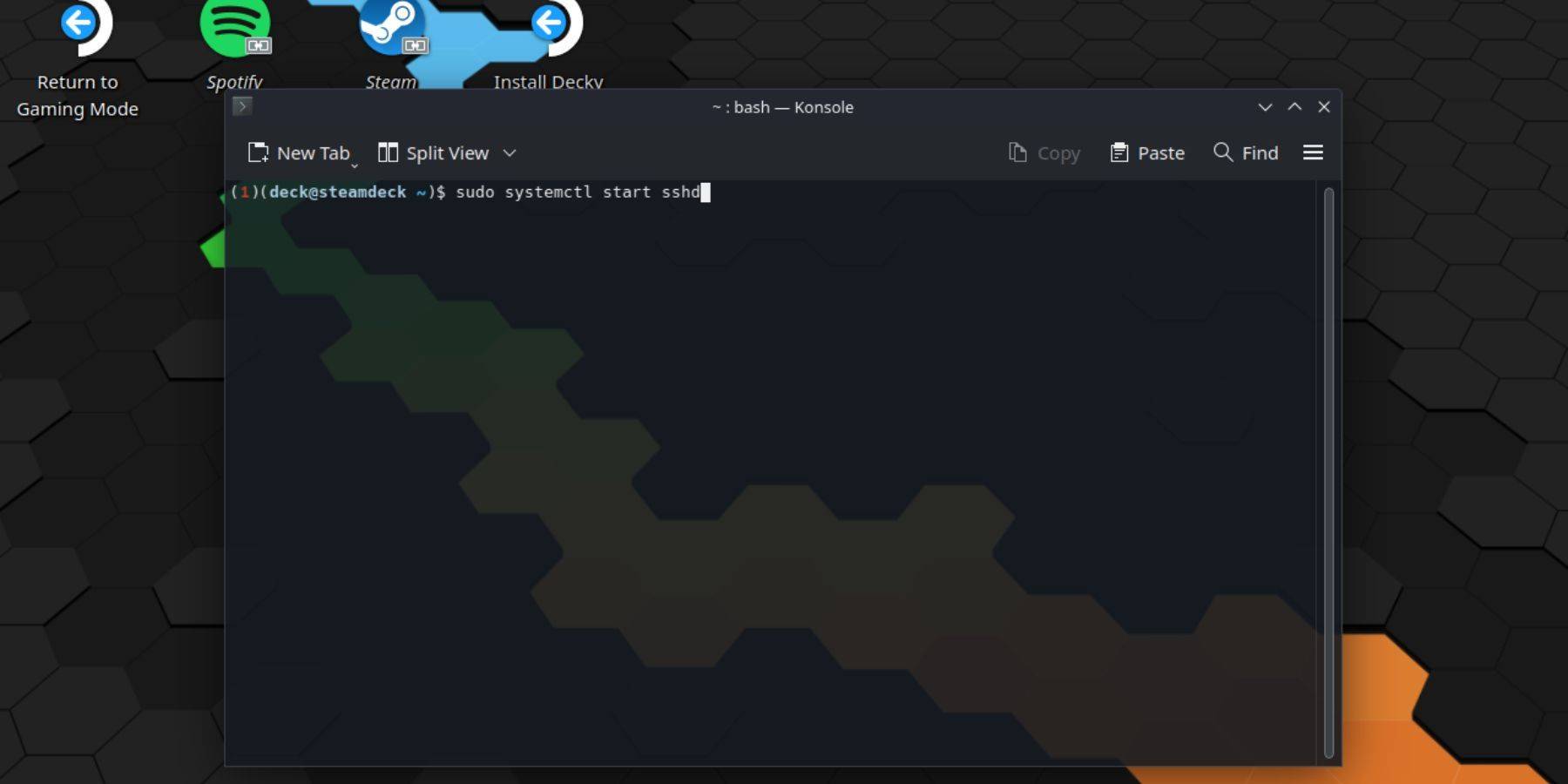 Habilitar SSH en su cubierta de vapor es sencillo. Sigue estos pasos:
Habilitar SSH en su cubierta de vapor es sencillo. Sigue estos pasos:
- Encender su cubierta de vapor.
- Presione el botón Steam.
- Navegue a Configuración> Sistema> Configuración del sistema y habilite el modo de desarrollador.
- Presione el botón Steam nuevamente.
- Vaya a encendido> Cambiar al modo de escritorio.
- Abra el Konsole desde el menú Inicio.
- Establezca una contraseña si aún no lo ha hecho ingresando el comando:
passwd. Siga las indicaciones para establecer su contraseña. - Habilite SSH ingresando el comando:
sudo systemctl start sshd. Para garantizar que SSH comience automáticamente después de un reinicio, use:sudo systemctl enable sshd. - Con SSH habilitado, ahora puede acceder a los datos de su mazo de Steam de forma remota utilizando cualquier cliente SSH de terceros.
IMPORTANTE: Evite eliminar o mover archivos del sistema para evitar corrompir el sistema operativo.
Cómo deshabilitar SSH en la cubierta de vapor
Si necesita deshabilitar SSH, siga estos pasos:
- Abra el Konsole desde el menú Inicio.
- Para deshabilitar SSH, ingrese:
sudo systemctl disable sshd. Para detener SSH inmediatamente, use:sudo systemctl stop sshd.
Cómo usar SSH para conectarse a la cubierta de vapor
 Una vez que SSH está habilitado, puede acceder de forma remota a los datos de su mazo de Steam. Por ejemplo, puede usar una aplicación de terceros como Warpinator. Instale Warpinator tanto en su mazo de vapor como en su PC, y ejecutarlos al mismo tiempo. La transferencia de datos entre los dispositivos se convierte en un proceso simple.
Una vez que SSH está habilitado, puede acceder de forma remota a los datos de su mazo de Steam. Por ejemplo, puede usar una aplicación de terceros como Warpinator. Instale Warpinator tanto en su mazo de vapor como en su PC, y ejecutarlos al mismo tiempo. La transferencia de datos entre los dispositivos se convierte en un proceso simple.
Alternativamente, si está utilizando una PC Linux, no necesita software adicional. Simplemente abra su administrador de archivos e ingrese el siguiente directorio en la barra de direcciones: sftp://deck@steamdeck . Ingrese la contraseña que estableció anteriormente para establecer la conexión.




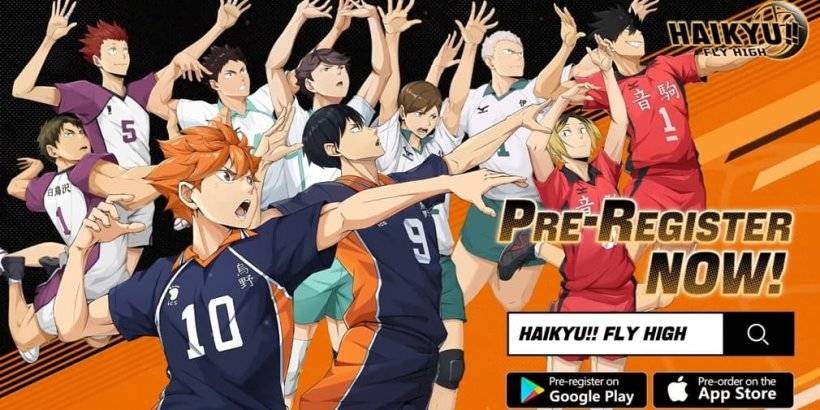







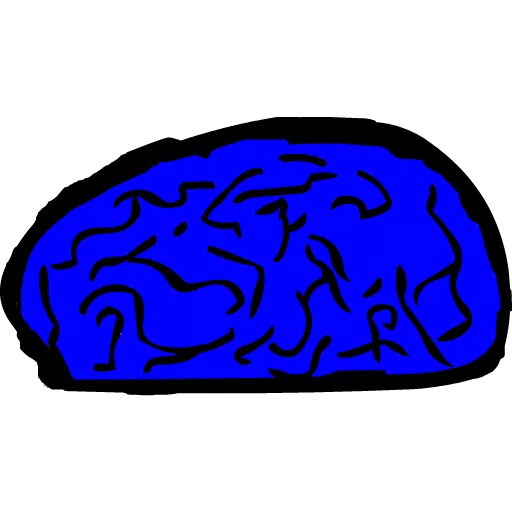



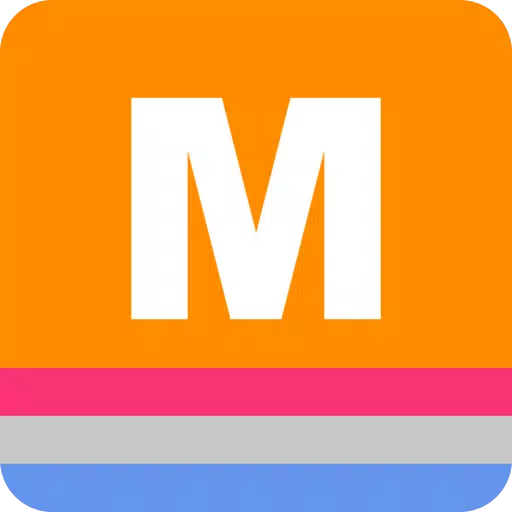
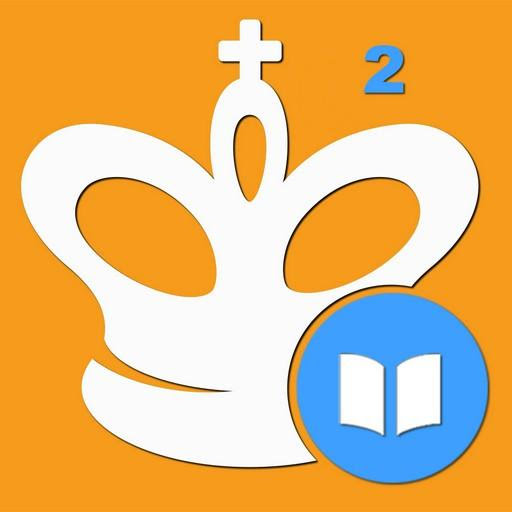










![City Devil: Restart [v0.2]](https://img.icssh.com/uploads/38/1719554737667e52b102f12.jpg)


